Selv om Microsoft PowerPoint i hovedsak er et verktøy for presentasjoner, kan det også brukes til å utforme brosjyrer som er både interessante og visuelt tiltalende. Her er en veiledning for hvordan du lager – og printer – en tre-delt brosjyre ved hjelp av PowerPoint.
Lag din egen tre-delte brosjyre i PowerPoint
God nyhet: det finnes ferdige maler! Dette er den enkleste og raskeste måten å starte på, siden det finnes en rekke ulike maler for tre-delte brosjyrer tilgjengelig for nedlasting. Bla gjennom utvalget, finn en mal du liker, og last den ned. Etter nedlasting, åpne malen, og du vil se to lysbilder.
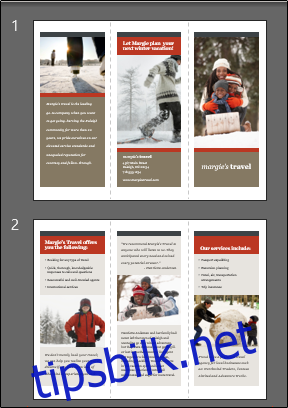
Disse lysbildene har allerede tekst og bilder, men det viktigste er at oppsettet er som det skal være for en tre-delt brosjyre. Det du trenger å gjøre er å erstatte innholdet med ditt eget. La oss ta utgangspunkt i den første kolonnen i det andre lysbildet som et eksempel.
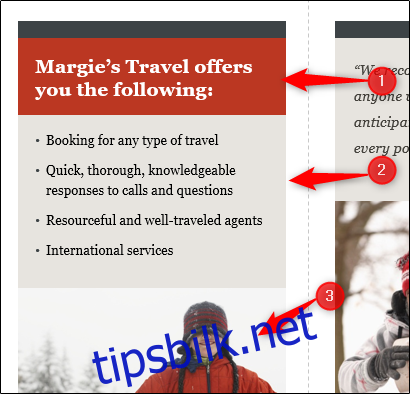
Her ser vi tre seksjoner: en overskrift (1), noen beskrivende punkter (2), og et bilde (3). Det er enkelt å endre overskriften og punktene. Bare klikk i den aktuelle tekstboksen, slett den eksisterende teksten, og skriv inn din egen.
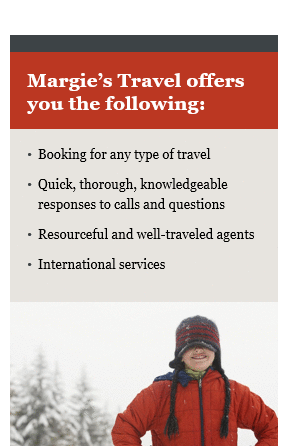
For å bytte ut bildet, klikk på det, høyreklikk, og velg «Endre bilde» fra menyen som dukker opp.
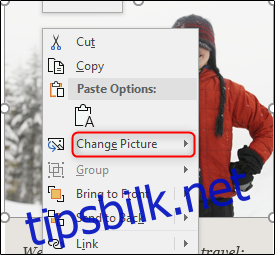
I undermenyen, velg hvor bildet ditt kommer fra.
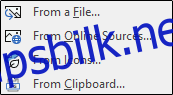
Finn bildet du vil bruke, velg det og sett det inn. Det vil da erstatte det eksisterende bildet i lysbildets kolonne.
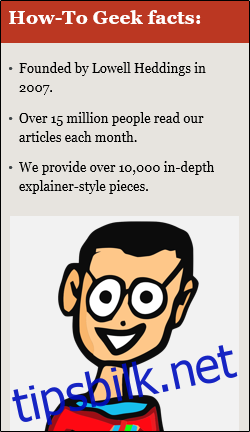
Gjenta denne prosessen for resten av innholdet. Den første kolonnen på det første lysbildet vil være forsiden av brosjyren, mens den siste kolonnen på det andre lysbildet blir baksiden. Pass på at innholdet plasseres riktig.
Når du er ferdig med å legge inn alt innholdet, er det tid for å skrive ut! For å printe brosjyren, gå til «Fil»-fanen.
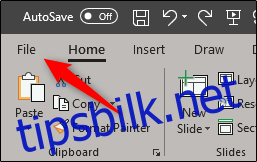
Velg «Skriv ut» fra venstre side.
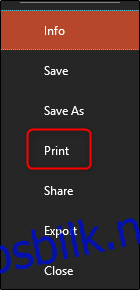
Under «Innstillinger»-menyen, velg «Skriv ut på begge sider.»
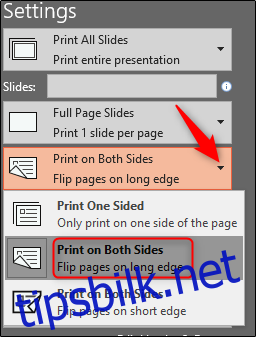
Angi deretter antall kopier du vil skrive ut, og klikk «Skriv ut».
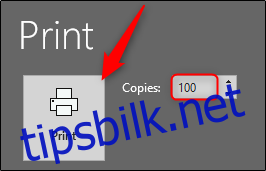
Til slutt, etter at alle utskriftene er klare, må du brette brosjyrene langs de stiplede linjene.
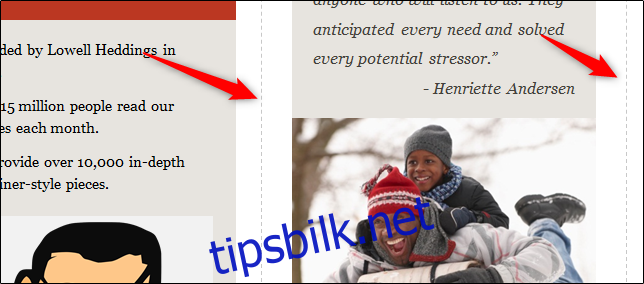
Nå er det bare å dele dem ut!